

By Adela D. Louie, Last Update: May 21, 2018
Dein App Store funktioniert nicht, was damit zu tun? Vielleicht können Sie weiterlesen, um eine Antwort in diesem Post zu finden.
Wir alle kennen die wichtige Rolle des App Stores für uns alle. Für diejenigen, die ein iOS-Gerät verwenden, haben sie den Apple App Store. Dies ist eine Anwendung, die alle iOS-Benutzer auf ihrem Gerät haben. Hier können wir E-Books, Apps zur Verbesserung unserer iOS-Geräte, Musik und Spiele herunterladen, die uns unterhalten.
Es gibt jedoch immer noch Fälle, in denen der App Store aus einem unbekannten Grund nicht auf Ihrem iOS-Gerät funktioniert. Hier zeigen wir Ihnen einige Gründe, grundlegende Fehlerbehebung und ein am meisten empfohlenes Programm von Drittanbietern, das Sie tatsächlich verwenden können, um Ihren App Store auf Ihrem iOS-Gerät zu reparieren, das nicht funktioniert.
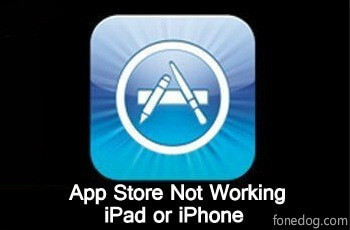
Wir alle kennen die wichtige Rolle des App Stores für uns alle. Für diejenigen, die ein iOS-Gerät verwenden, haben sie den Apple App Store. Dies ist eine Anwendung, die alle iOS-Benutzer auf ihrem Gerät haben. Hier können wir E-Books, Apps zur Verbesserung unserer iOS-Geräte, Musik und Spiele herunterladen, die uns unterhalten.
Es gibt jedoch immer noch Fälle, in denen der App Store aus einem unbekannten Grund nicht auf Ihrem iOS-Gerät funktioniert. Hier zeigen wir Ihnen einige Gründe, grundlegende Fehlerbehebung und ein am meisten empfohlenes Programm von Drittanbietern, das Sie tatsächlich verwenden können, um Ihren App Store auf Ihrem iOS-Gerät zu reparieren, das nicht funktioniert.
Teil 1. Häufiges Problem, mit dem Sie im App Store konfrontiert werden könnenTeil 2. Neun Methoden zum Auflösen des App Store funktionieren nichtTeil 3. Der beste und einfachste Weg, den App Store nicht zu reparierenTeil 4. FazitVideo Guide: Reparieren des App Store funktioniert nicht Problem
Was sind die häufigsten Probleme? ? ?
Hier finden Sie einige der häufigsten Probleme, mit denen wir konfrontiert werden, wenn wir versuchen, unseren App Store herunterzuladen.
1. Es könnte einen plötzlichen leeren Bildschirm geben, der erscheinen könnte
2. Der App Store wird überhaupt nicht geladen
3. Schwierigkeiten beim Aktualisieren der heruntergeladenen Anwendungen
4. Der App Store kann keine Anwendungen herunterladen
5. Unter Verbindungsproblemen leiden
All diese Probleme, mit denen wir bei der Verwendung des App Stores konfrontiert werden, können uns nerven, oder? Zum Glück haben wir einige grundlegende Fehlerbehebungen gesammelt, die Sie selbst durchführen können, um Ihren App Store zu reparieren, der nicht funktioniert.
Hier sind einige schnelle Abhilfemaßnahmen, die Sie auf Ihrem iOS-Gerät durchführen können, um zu beheben, dass Ihr App Store nicht funktioniert.
Bevor Sie mit der Fehlerbehebung auf Ihrem iOS-Gerät beginnen, um den nicht funktionierenden App Store aufzulösen, sollten Sie zunächst den Status Ihres Apple Systems überprüfen, da es Zeiten gibt, in denen der Apple App Store nicht verfügbar ist einer laufenden Wartung.
Um den Status zu überprüfen, besuchen Sie einfach Apples Website. Sie können feststellen, ob das System heruntergefahren ist, da dies durch einen gelben Farbknopf angezeigt wird. Wenn es keine Systemprobleme mit dem Apple App Store gibt, können Sie mit den anderen Möglichkeiten fortfahren, wie Sie dieses Problem beheben können.
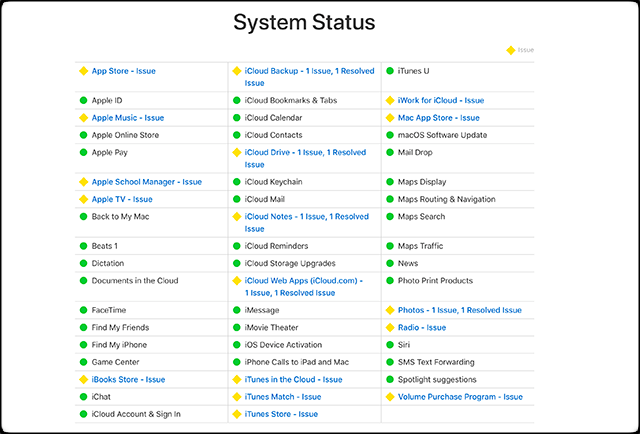
Da der App Store nur dann funktioniert, wenn Sie mit einer Internetverbindung verbunden sind, müssen Sie zunächst Ihr WLAN-Netzwerk überprüfen und prüfen, ob Sie sich noch in seiner Reichweite befinden. Sie können auch versuchen, zu überprüfen, ob der App Store nur über eine WLAN-Verbindung heruntergeladen werden soll. Wenn Sie festgestellt haben, dass die Einstellungen nur für die WLAN-Verbindung gelten, müssen Sie sie in Mobilfunkdaten ändern. Auf diese Weise können Sie die Verfügbarkeit der Internetverbindung sehen. Um das zu tun, hier ist wie.
Geh zu deinen Einstellungen
Tippen Sie auf Mobilfunkdaten
Und dann Cellular Data einschalten
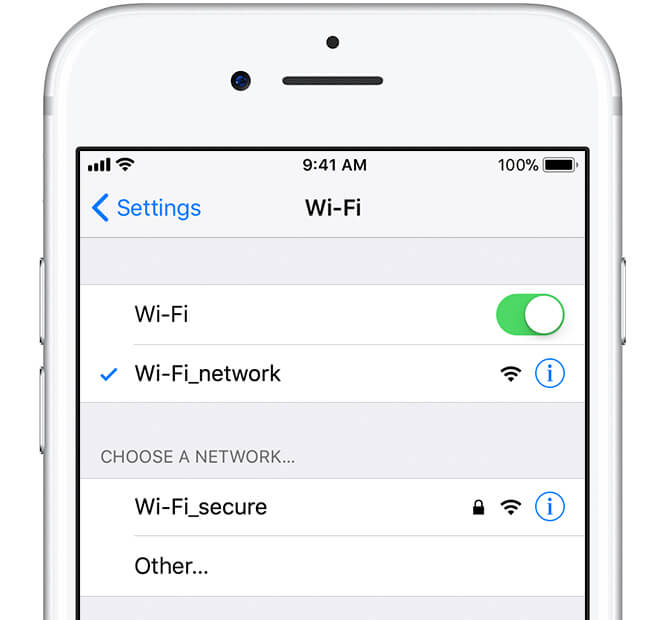
Da Sie den App Store häufig nutzen, ist es für Sie genau richtig, den Cache zu leeren, da Sie diese App für eine lange Zeit verwenden. Um den App Store-Cache zu löschen, führen Sie einfach die folgenden Schritte aus.
Starten Sie Ihren App Store
Tippen Sie zehnmal auf die Schaltfläche "Funktion" in der unteren linken Ecke Ihres Bildschirms.
Dadurch wird der Cache-Speicher Ihres App Stores gelöscht.
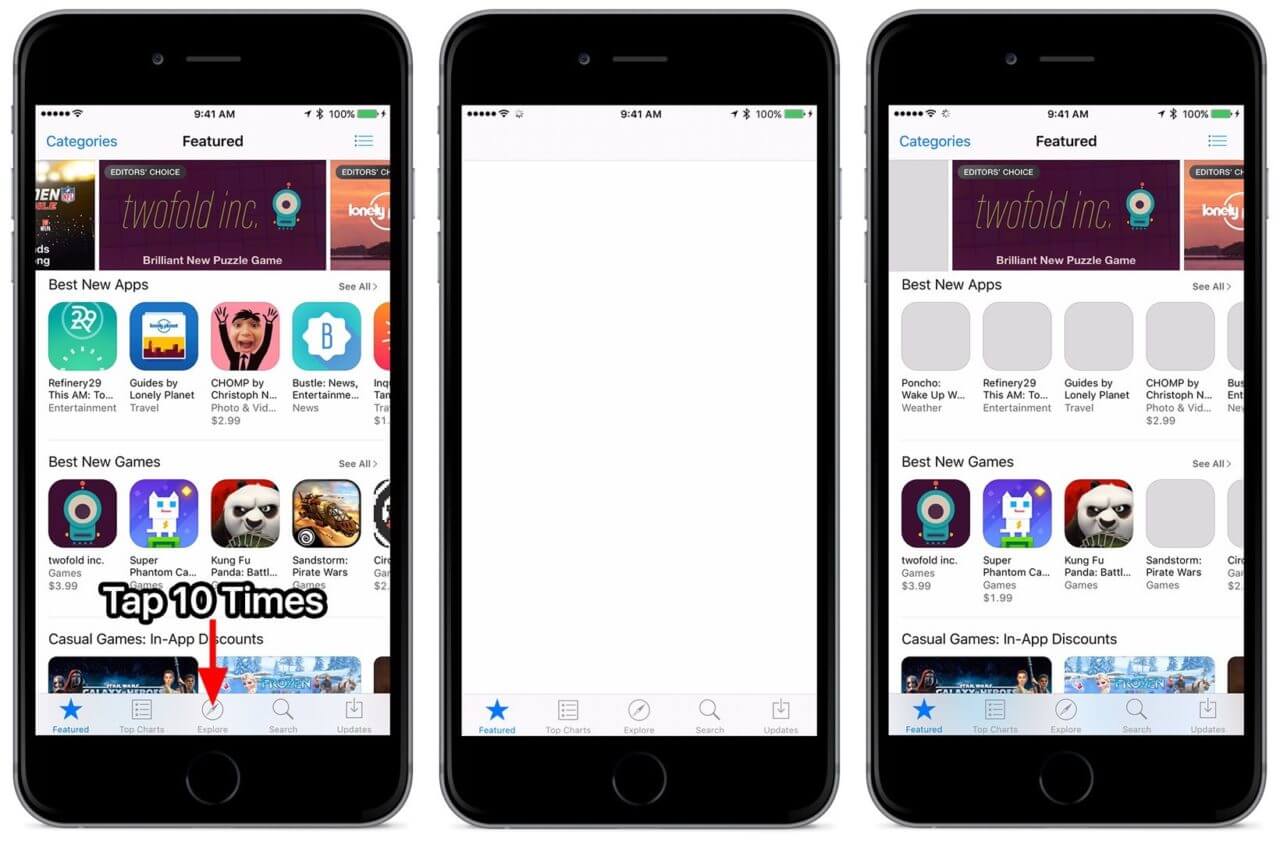
Die Leute lesen auch:3 Einfache Möglichkeiten zu reparieren, wenn Ihr iPhone auf Apple-Logo stecken
iCloud-Laufwerk wird nicht synchronisiert? Fix hier
Denken Sie immer daran, dass von Zeit zu Zeit alles, was wir auf unserem iOS-Gerät haben, aktualisiert werden muss. Überlegen Sie, ob Sie Ihr iOS aktualisieren müssen. Um dies zu tun, folge einfach der Anleitung.
Wählen Sie Einstellungen
Tippen Sie auf Allgemein
Wählen Sie Softwareaktualisierung
Wenn ein Update verfügbar ist, tippen Sie auf Herunterladen und installieren, um Ihre iOS-Software zu aktualisieren. Stellen Sie sicher, dass Sie eine stabile Internetverbindung haben
Es gibt Zeiten, in denen Ihr App Store nicht funktioniert, weil ein Problem aufgetreten ist. Um dies zu beheben, melden Sie sich einfach ab und wieder an. Gehen Sie dazu wie folgt vor.
Geh zu deinen Einstellungen
Tippen Sie auf iTunes und App Store
Wählen Sie Apple ID
Tippen Sie auf Abmelden
Tippen Sie nach ein paar Sekunden erneut auf Apple ID und melden Sie sich an.
Es ist auch eine gute Idee, die Nutzung Ihrer Mobilfunkdaten zu überprüfen, da dies dazu geführt haben könnte, dass der App Store nicht funktioniert. Sie sollten prüfen, ob eine übermäßige Nutzung Ihrer Mobilfunkdaten aufgetreten ist, die dazu führen, dass Ihr App Store nicht funktioniert.
Geh zu deinen Einstellungen
Wählen Sie Mobilfunk
Und dann überprüfen Sie Ihre Mobilfunk-Datennutzung.
Wenn Sie festgestellt haben, dass Sie Ihre Mobilfunkdaten auf Ihrem iOS-Gerät überstrapaziert haben, müssen Sie die zusätzlichen Daten freigeben, die Sie für andere Aufgaben verwenden. Um dies zu tun, folgen Sie einfach diesen Schritten.
Geh und deaktiviere alle Apps, die mehr deiner Daten verwenden
Schalten Sie Ihren WLAN-Assistenten aus
Deaktivieren Sie den automatischen Download
Halte alle Hintergrund-App-Aktualisierungen fern
Deaktiviere Autoplay für deine Videos
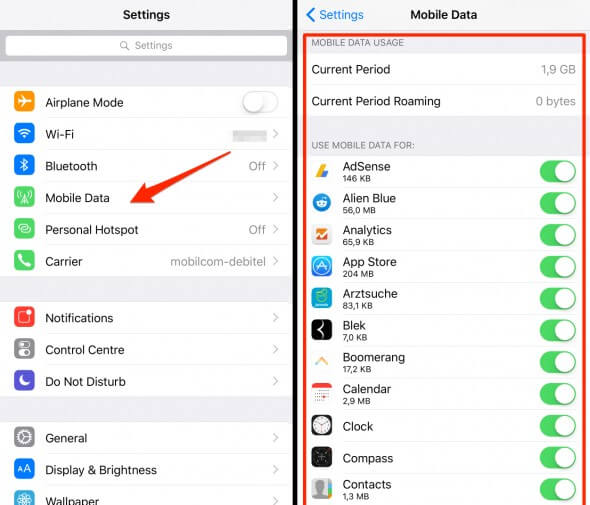
Das Neustarten Ihres iOS-Geräts ist eine der wichtigsten und wichtigsten Aufgaben auf Ihrem iOS-Gerät. Auf diese Weise können Sie einen Teil Ihres Speichers freigeben und zusätzliche Apps entfernen. Dies kann auch alle Ihre Apps auf Ihrem iOS-Gerät aktualisieren. Um Ihr iOS-Gerät neu zu starten, führen Sie einfach diese Schritte aus.
Drücken und halten Sie die Sleep / Wake-Taste, bis auf dem Bildschirm "slide to power off" erscheint
Schieben Sie den angezeigten Schieberegler nach rechts, um Ihr iOS-Gerät vollständig auszuschalten
Warten Sie nach dem Ausschalten des Geräts einige Sekunden und schalten Sie das Gerät ein
Drücken und halten Sie die Sleep / Wake-Taste erneut, bis das Apple-Logo angezeigt wird.
Dein iOS-Gerät wird vollständig eingeschaltet
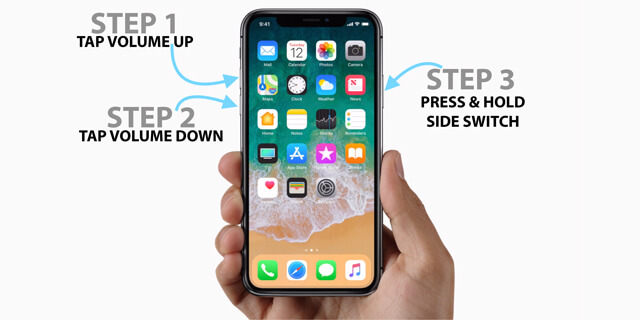
Manchmal gibt es Fälle, in denen fast alle Apps mit dem richtigen Datum und der richtigen Uhrzeit aktualisiert werden mussten. Aus diesem Grund sollten Sie prüfen, ob Datum und Uhrzeit der korrekten Einrichtung Ihres iOS-Geräts korrekt sind. Hier ist, wie Sie es tun können.
Geh zu deinen Einstellungen
Tippen Sie auf Allgemein
Und dann wählen Sie Datum und Uhrzeit
Aktivieren Sie die Option "Automatisch festlegen", um das genaue Datum und die genaue Uhrzeit anzugeben
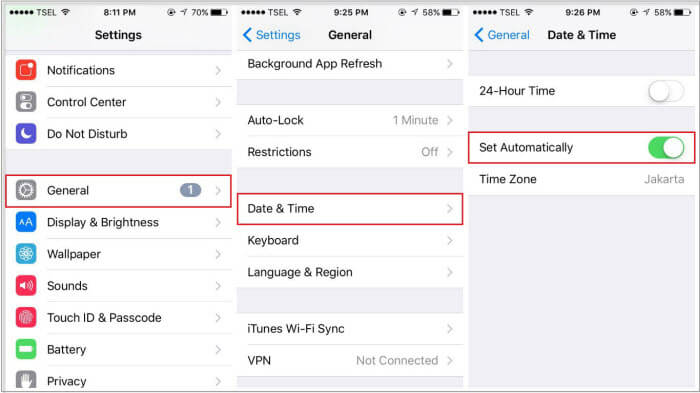
Wie wir alle wissen, ist die Einschränkung ein Merkmal, bei dem Sie eine bestimmte Anwendung blockieren. Hier müssen Sie sicherstellen, dass der App Store nicht auf Ihr iOS-Gerät beschränkt ist, da dies der Grund sein kann, warum Sie nicht auf den App Store zugreifen können. Hier ist, wie Sie es überprüfen können.
Starten Sie Ihre Einstellungen und wählen Sie dann Allgemein
Suchen Sie von hier aus und wählen Sie dann Einschränkungen aus
Sobald die Einschränkungsoption geöffnet wird, können Sie sehen, dass alles ausgeschaltet ist. Geh und finde den App Store und wenn du siehst, dass es unter Zulassen ist und es ausgeschaltet ist, dann mach weiter und schalte es ein.
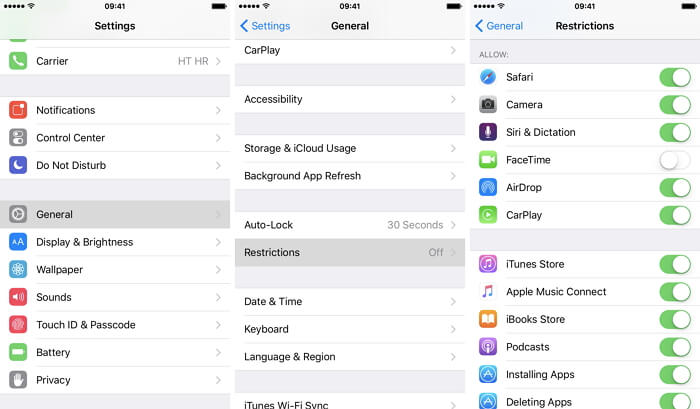
Was ist der beste Teil?
Hier haben wir auch eine andere Lösung für Sie, um Ihren App Store zu reparieren, der nicht funktioniert. Dies ist ein Programm von Drittanbietern, mit dem Sie verschiedene Arten von Problemen beheben können, die Sie auf Ihrem iOS-Gerät haben. Manchmal ist es wirklich so, dass Sie einen iOS-Systemfehler haben, der zu einem nicht funktionierenden App Store führt.
Verwenden Sie das FoneDog Toolkit - iOS System Recovery, um dies auf einfachste und effizienteste Weise zu beheben. Der FoneDog Toolkit - iOS Systemwiederherstellung Programm wird Ihnen helfen, Ihren App Store nicht auf Ihrem iOS-Gerät zu reparieren. Dieses erstaunliche Programm wird Ihnen sicherlich helfen, Ihr iOS-Gerät zu normalisieren, ohne dass Sie Ihre Daten verlieren, weil das FoneDog Toolkit - iOS System Recovery wirklich sehr einfach zu bedienen ist.
Abgesehen von der Tatsache, dass dieses Programm Ihnen helfen kann, Ihren App Store nicht zu reparieren, kann es Ihnen auch helfen, ein anderes Problem auf Ihrem iOS-Gerät zu beheben, wie ein eingefrorenes oder nicht reagierendes Gerät, Fehlercodes und andere Softwareprobleme auf Ihrem iOS Gerät. Das FoneDog Toolkit - iOS-Systemwiederherstellungstool ist auch mit allen iOS-Geräten kompatibel, die das neueste iPhone 8, iPhone 8 Plus und iPhone X enthalten. Es kann auch mit jeder iOS-Version einschließlich der iOS 11-Version verwendet werden.
Dieses Programm ist wirklich sicher zu verwenden, da Sie während des gesamten Reparaturvorgangs keine Daten auf Ihrem iOS-Gerät verlieren. Alles, was Sie tun müssen, ist das FoneDog Toolkit - iOS System Recovery Programm von unserer Website herunterzuladen und es dann auf Ihren Computer herunterladen zu lassen. ![]() Wenn Sie fertig sind, führen Sie die folgenden Schritte aus, um Ihr iOS-Gerät zu reparieren. Hier ist ein kostenlosen Version für Ihren Download.
Wenn Sie fertig sind, führen Sie die folgenden Schritte aus, um Ihr iOS-Gerät zu reparieren. Hier ist ein kostenlosen Version für Ihren Download.
Gratis Download Gratis Download
Lassen Sie das FoneDog Toolkit - iOS System Recovery Tool auf Ihrem Computer starten und verbinden Sie dann Ihr iOS-Gerät mit Ihrem USB-Kabel.
Danach wählen Sie die Option von der Hauptoberfläche des Programms. Wählen Sie iOS Systemwiederherstellung und klicken Sie dann auf Start klicken.

Sobald Sie auf die Schaltfläche Start geklickt haben, werden Sie vom FoneDog Toolkit - iOS System Recovery aufgefordert, das Firmware-Paket herunterzuladen, damit es Ihr iOS-Gerät reparieren kann.
Bevor Sie mit dem Download fortfahren, werden Sie im FoneDog Toolkit - iOS Systemwiederherstellung zunächst einige Details zu Ihrem iOS-Gerät wie Marke, Modell und Modellnummer Ihres iOS-Geräts erfragen.
Bitte stellen Sie sicher, dass Sie die richtigen Informationen eingeben, damit das [Programm das richtige Firmware-Paket herunterladen kann, um Ihr Gerät zu reparieren.
Wenn Sie sich nicht sicher sind, welche Informationen das Programm benötigt, können Sie immer versuchen, es auf der Apple-Website nachzuschlagen. Sobald Sie die Details bestätigt haben, klicken Sie einfach auf reparieren klicken.

Der Reparaturvorgang kann einige Zeit dauern, so dass Sie nur warten müssen. Während dieses Vorgangs dürfen Sie Ihr iOS-Gerät nicht verwenden, wenn Sie Ihr Gerät verwenden und es sich noch im Reparaturprozess befindet.
Dann besteht die große Chance, dass Ihr iOS-Gerät vollständig gemauert wird. Sobald der Reparaturvorgang abgeschlossen ist, benachrichtigt Sie das FoneDog Toolkit - iOS System Recovery.
Ziehen Sie das Gerät noch nicht ab und warten Sie, bis das Gerät neu gestartet wird. Sobald das iOS-Gerät betriebsbereit ist, können Sie die Verbindung trennen und die Verbindung trennen. Sie können jetzt in Ihrem App Store nachsehen.

Mit dem FoneDog Toolkit - iOS-Systemwiederherstellungsprogramm können Sie auf Ihrem iOS-Gerät keine Fehlerbehebung mehr durchführen. Sie werden nicht mehr in Kreisen herumlaufen, weil Sie nur das Programm und dann Ihr USB-Kabel und Ihr iOS-Gerät herunterladen müssen, und dann ist es soweit.
Das FoneDog Toolkit - iOS System Recovery-Programm ist das am meisten empfohlene Programm, da dies die Sicherheit Ihrer Daten gewährleistet und Sie somit während des gesamten Reparaturprozesses keine Daten verlieren. Es kann Ihnen auch helfen, verschiedene Probleme zu beheben, die Ihr iOS-Gerät in Zukunft erleben wird, wie Ihr iOS-Gerät im Wiederherstellungsmodus hängen bleibt, endlos auf Ihrem Gerät startet, Fehlercodes mit Ihrem iTunes, ein eingefrorenes oder nicht reagierendes Gerät und vieles mehr.
Lassen Sie das FoneDog Toolkit - iOS-Systemwiederherstellungsprogramm auf Ihren Computer herunterladen und installieren, und Sie haben das Recht, dies innerhalb von 30 Tagen zu versuchen, und zwar kostenlos. Dies ist für Sie selbst zu sehen, dass das FoneDog Toolkit - iOS System Recovery-Programm ist wirklich das beste Programm zu verwenden, und Sie werden nichts bereuen.
Zögern Sie nicht, dieses Video beantwortet Ihre Frage, um zu beheben, dass der App-Store auf Ihrem iPhone-Gerät nicht funktioniert. Sehen Sie sich das also an Video und mit anderen teilen. Mach es einfach.
Hinterlassen Sie einen Kommentar
Kommentar
IOS Systemwiederherstellung
Beheben Sie verschiedene iOS-Systemfehler im normalen Status.
Kostenlos Testen Kostenlos TestenBeliebte Artikel
/
INFORMATIVLANGWEILIG
/
SchlichtKOMPLIZIERT
Vielen Dank! Hier haben Sie die Wahl:
Excellent
Rating: 4.6 / 5 (basierend auf 68 Bewertungen)